يعد تثبيت متصفح جيد على جهاز الكمبيوتر الخاص بنا أمرًا ضروريًا ، خاصة إذا أمضينا وقتًا طويلاً في تصفح الويب. تعمل المتصفحات الجيدة على تسريع عملنا وتحسين تجربتنا بالإضافة إلى جعلها أكثر إنتاجية. الخصائص التي يجب أن تتمتع بها المتصفحات الجيدة هي السرعة والتنوع.
يعد Mozilla Firefox أحد المتصفحات العديدة المتوفرة. لكن يتيح لنا تعدد استخداماته إجراء تعديلات على التكوين لتخصيصه . يمكننا تخصيص السمة وتغيير لون خلفية سطح المكتب وتغيير علامات التبويب وغير ذلك الكثير. سنشرح لك في هذه المقالة كيفية تغيير لون الخلفية وتخصيص السمات الافتراضية.
هل يسمح لك متصفح Mozilla Firefox بتخصيص مظهره الافتراضي؟
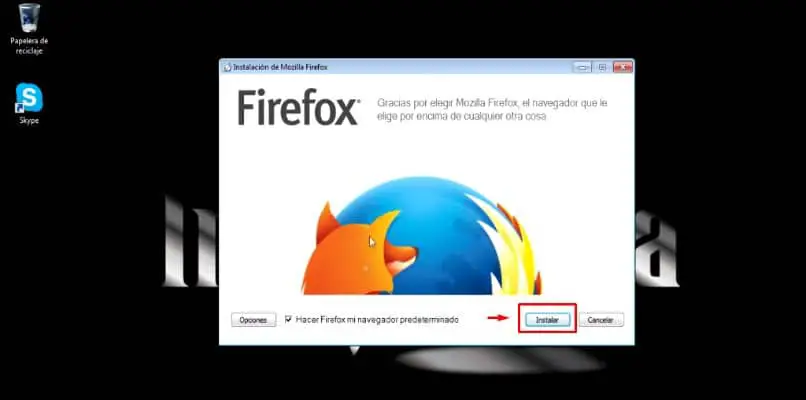
تسمح لنا السمات بتغيير مظهر المتصفح مثل لون وصورة الخلفية لشريط الأدوات. يُظهر Firefox سمة افتراضية أو محددة مسبقًا ، ومع ذلك ، فإنه يحتوي على تنوع كبير يمكننا تغييره في أي وقت وتحسين مظهره. لكن بمجرد تنزيل Firefox وتثبيته ، اتبع الخطوات التالية:
يفتح القائمة المحددة بواسطة الأشرطة الأفقية الثلاثة في أعلى اليمين. ثم اضغط على الإضافات والسمات وستظهر عدة خيارات لتغيير الألوان البيضاء إلى الألوان الداكنة . لتحديد الموضوع المطلوب ، انقر فوق تنشيط أو تثبيت السمة الموصى بها.
إذا لم تكن راضيًا عن السمات المعروضة ، فلا يزال بإمكانك البحث عن المزيد من خلال تمكين نافذة Find Themes. ستفتح صفحة addons.mozilla.org مع مجموعة متنوعة من السمات لجميع الأذواق وفي الفئات المختلفة. اختر فئة ثم الموضوع الذي تفضله وانقر فوق تثبيت السمة.
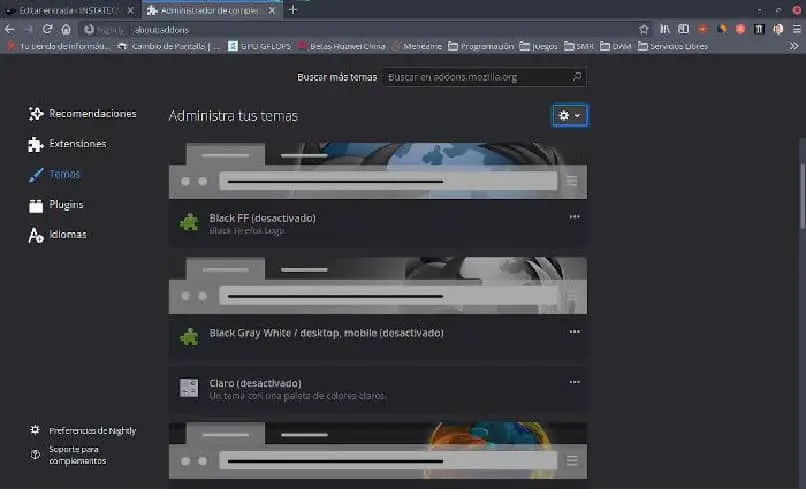
هل أحتاج إلى تثبيت وظيفة إضافية لتخصيص Firefox بسهولة؟
تسمح لنا ميزات Firefox بتخصيصه دون الحاجة إلى تثبيت الوظائف الإضافية. إضافات Firefox هي امتدادات تتيح لك إضافة المزيد من التنوع إلى متصفحك . يضيفون ميزات تمنح المستخدم مساحة أكبر لتخصيصه والاستفادة منه بشكل أكبر.
لتثبيت وظيفة إضافية ، افتح قائمة Firefox المحددة بواسطة الأشرطة الثلاثة في أعلى اليمين. انتقل إلى الإضافات والسمات ومن القائمة الفرعية اختر الإضافات. لكن ستظهر قائمة بالملحقات الموصى بها. لتثبيت تطبيق أضفه إلى Firefox. يمكنك إضافته أو إلغاء تثبيته وقتما تشاء.
أضف FVD Speed dial إلى متصفحك
FVD Speed dial هي واحدة من تلك الوظائف الإضافية التي تضيف وظائف إلى Firefox وتساعد على تخصيصه. باستخدام هذا الامتداد ، يمكنك إجراء مزامنة عبر الإنترنت ، وتخصيص لون الخلفية ، وتنظيم المجموعات ، وتغيير مجلد الإشارات المرجعية ، وتغيير حجم الخط من بين وظائف أخرى. لتغيير الخلفية باستخدام الاتصال السريع FVD ، اتبع الخطوات أدناه.
في صفحة الوظائف الإضافية ، ضع الاتصال السريع في محرك البحث وحدد الشخص الذي يثير اهتمامك من النتائج التي تم الحصول عليها. نلمسها ونضغط على Add to Firefox. نضغط على إضافة وسيظهر وصف للمكوِّن الإضافي ، ثم نتبع الخطوات التي أشار إليها النظام لتثبيته.
بالفعل في صفحة البرنامج المساعد ، بمجرد أن نبدأ ، ننتقل إلى رمز الترس في أعلى اليمين. من النوافذ التي تظهر ، نضغط على خيارات الخلفية. نلمس المجلد للعثور على الصورة التي نريدها ونفتحها. يبقى النقر فوق نافذة تطبيق التغييرات بحيث يتم دمج الصورة كخلفية.
ما هي خطوات تغيير خلفية Firefox دون أي مشكلة؟
بشكل افتراضي ، يُظهر لنا Firefox لون خلفية بيضاء بخط أسود . من الممكن تغيير هذا الإعداد دون أي مشكلة. هيريس كيفية القيام بذلك.
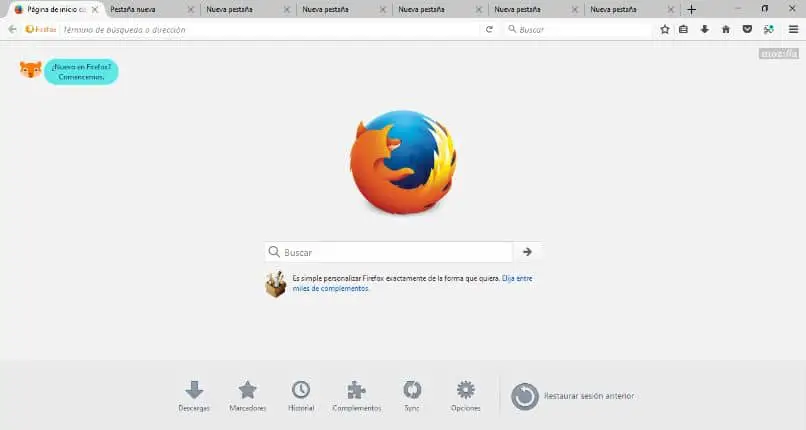
بمجرد فتح المتصفح ، انقر فوق القائمة الرئيسية في الجزء العلوي الأيمن. ثم في القائمة الفرعية حدد الإعدادات ثم حدد اللغة والمظهر . قم بتطبيق الخطوط والألوان. ثم اضغط على الألوان والنص سيظهر مع مربع أسود بجانبه ونفس الخلفية مع مربع أبيض ، اضغط على مربع اللون لتغييره واضغط على موافق لعكس الألوان.
هل من الممكن تعديل السمات المتاحة التي يتضمنها Firefox؟
كما قلنا سابقًا ، يتيح Firefox إمكانية استخدام الوظائف الإضافية أو الإضافات التي تساعد في تعديل الواجهة الافتراضية للمتصفح وتغيير مظهره. تتوفر مجموعة متنوعة من المكونات الإضافية والإضافات لاستيعاب أي تغييرات تريد إجراؤها لتخصيص المتصفح. ما عليك سوى وضع addons.mozilla.org في شريط البحث وسيتم فتح العديد من الخيارات المتاحة.




